
 המדריך נכתב ע"י IdoA
המדריך נכתב ע"י IdoA 


 המדריך חודש ע"י מנהלי הפורום
המדריך חודש ע"י מנהלי הפורום 

הקדמה
המדריך הבא מתייחס לשיתוף מחשבים באמצעות האב\סוויטצ'
הערה- יש חלקים לא קטנים מהמדריך שמועתקים מהמדריך הראשון
לפני שנתתחיל נוודא שיש לנו את הכלים הבאים:
האב/סוויטצ' כמובן לא משנה כמה פורטים
מודם שמוגדר בשיטת VPN (חייגן) לא משנה אם זה על USB או כרטיס רשת
כרטיס רשת לכל מחשב
לכל מחשב כבל רשת גיל
המדריך נוסה וצולם במערכת XP PRO אך ההגדרות דומות בכל שאר המערכות המבוססות NT
קודם כל רקע:
איך תראה כעקרון הרשת שלנו?
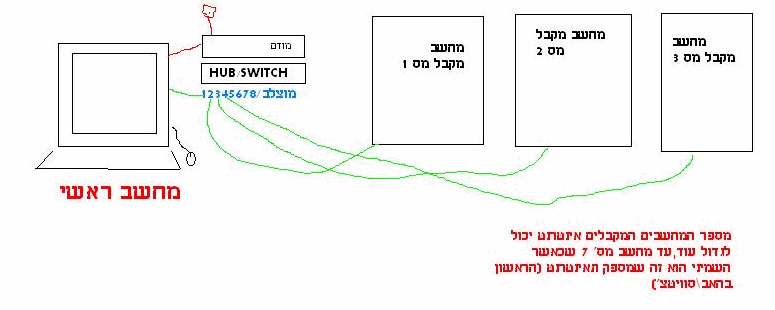
בין כל מחשב להאב יהיה כבל רגיל ולא מוצלב
ישנים האבים/סוויטצ'ים אשר הפורט האחרון מאפשר יציאה של כבל מוצלב
לאחר שחיברנו את המחשבים כמו בתמונה למעלה אנחנו רק צרכים להגדיר
לעבודה
חלק 1-
ניגש למחשב הראשון (הראשי) הוא בעצם יתן את האינטרנט להאב והאב יחלק את זה למי שמחובר
ניגש ללוח בקרה > חיבורי רשת
Control Panel > Network Connections
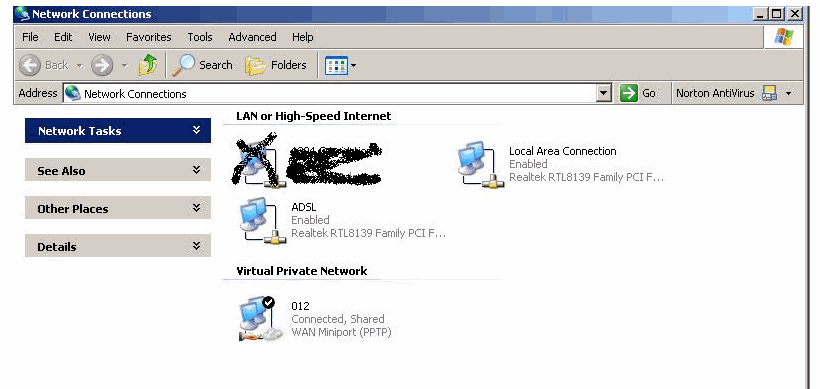
ניגש לכרטיס רשת השני (הכרטיס שמתחבר להאב) ונגיע למאפיינים שלו
**חשוב מאוד - במידה והמודם שלכם USB יופיע ברוב המקרים כרטיס רשת אחד**
כעת נסמן את TCP/IP ונלחץ מאפיינים
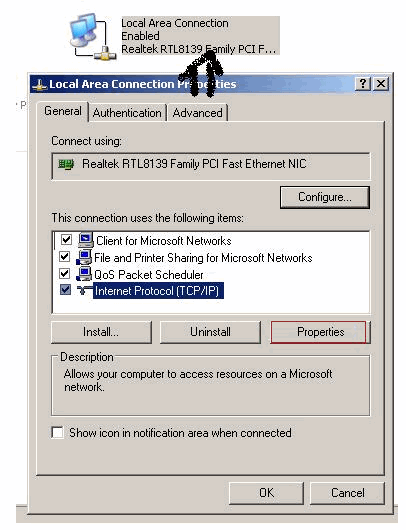
עכשיו נפתח לנו חלון ונכתוב בידיוק כמו בתמונה למטה
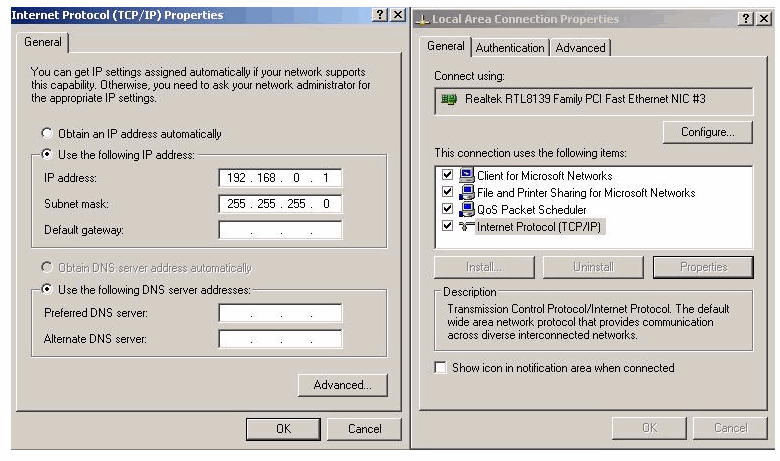
ונאשר
עכשיו נלך מחשב השני (הראשון שבעצם מקבל תאינטרנט)
חלק-2
כעת אנחנו במחשב השני
נעשה אותו דבר
ניגש ללוח בקרה > חיבורי רשת
Control Panel > Network Connections
נסמן את הכרטיס רשת שמתחבר למחשב הראשון ונעשה לו מאפיינים
נסמן TCP/IP
ונסמן כמו בתמוננה הבאה
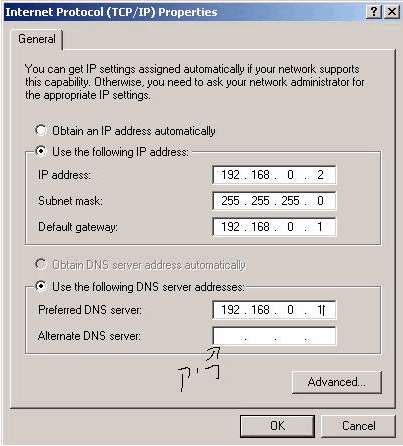
ונאשר
עכשיו חשוב מאוד - במידה ויש לכם מחשב שלישי, רביעי וכו... אתם עושים אותו דבר כמו בתמונה האחרונה רק משנים את הכתובת האייפיי
נניח למחשב השלישי זה 192.168.0.3 לרביעי זה יהיה 192.168.0.4 וכך הלאה
שוב אתם משנים רק תשורה הראשונה כמו בתמונה האחרונה
לאחר שהגדרנו את המחשבים שמקבלים אינטרנט מהאב ניגש שוב למחשב הראשון
חלק -3
עכשיו נחזור למחשב הראשון
ושוב פעם ניגש ללוח בקרה > חיבורי רשת
Control Panel > Network Connections
נסמן את החייגן וקליק ימני מאפיינים
משם נעבור אל לשונית המתקדם (Advence)
ונסמן כמו פה
(שימו לב לפני הסימון - לאחר שאתם מסמנים את הV הראשון בשדה למטה תפתח לכם אופציה לבחור איזה כרטיס רשת בעצם מתחבר להאב וזה מה שאתם צרכים לבחור)
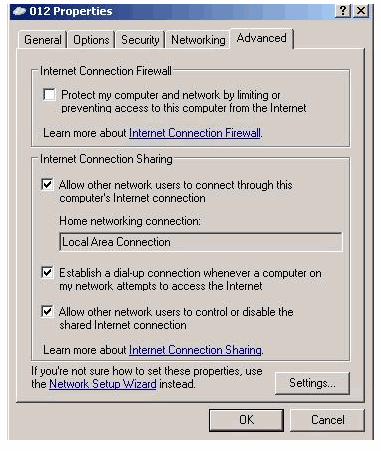
לאחר שסימנו את זה אנחנו אמורים לגלוש
אבל לפני הגלישה מומלץ מאוד להתחל מחדש את כל המחשבים
הערות, הארות ותשובות לשלאות
מומלץ מאוד לבדוק פינגים כדי לוודות שיש תקשורת בין המחשב הראשון לכל המחשבים
מתי מומלץ לעשות את זה?
לאחר סיום שלב 2 של המדריך
איך עושים את זה ?
הולכים למחשב הראשי והולכים להתחל הפעלה ושם רושמים cmd ואישור
נפתח לנו מסך שחור שמה בעצם אנחנו רושמים את הפקודה הבאה
ping 192.168.0.2
הכתובת אייפיי לא תמיד 192.168.0.2 תלוי לאיזה מחשב אתם בודקים תזכרו בשלב שני ;]
במידה וישנו פינג(תקשורת) יהיה רשום
Reply from 192.168.0.2: bytes=32 time<1ms TTL=128
במידה ואין פינג יהיה רשום
Request timed out.
מה עושים במידה ואין פינג?
(השלבים המוצגים הם שלבים שאם שלב 1 לא עובד אז אולי 2 וכך הלאה)
1) חוזרים שוב על ההגדרות
2) להסיר את הדריבר של הכרטיס רשת ולתהקינו מחדש שוב בשני המחשבים ולאחר מכן לחזור על ההגדרות
3) במידה ומדובר במחשבים נייחים להוציא את הכרטיס רשת פיזית מסלוט הPCI לקחת מחק של בית הספר שהוא חדש ולהתחיל לעבור לאט ובזהירות על השיני סלוט משני צדדיו
לעשות את זה לכל כרטיס
4) להחליף כבל רשת
פה תם המדריך לעוד שאלות אפשר לכתוב פה ואני יענה


 גירסת הדפסה
גירסת הדפסה















 גירסת הדפסה
גירסת הדפסה












